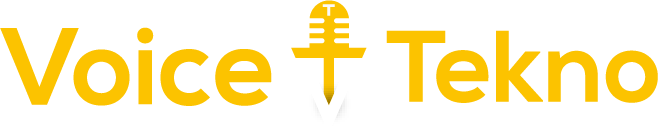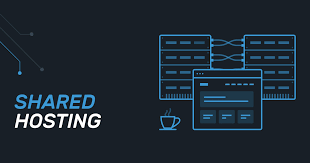Teknoloji geliştikçe hayatımızı kolaylaştıran yenilikler artıyor. Asus, yeni Zenbook Pro modellerinde, Screenpad isimli bir özelliğide kullanıma sundu.
Screenpad nedir?
İlk öncelikle bu teknolojinin tanımından başlayalım. Screenpad, normal ekranınızın yanında Touchpadt’ide kullanmanızı sağlayan bir araçtır.
3 modelde de (Zenbook pro 13, 14 ve 15) bulunan bu özelliğin, acil durumlarda hayatınızı kolaylaştıracağını belirtelim.
Neler yapabilirim?

Özelliği kullanabilmek için F6 tuşuna basıyorsunuz ve gelen ekranda Screenpad’i seçiyorsunuz. Daha sonra sizi bu ekran karşılıyor. Burada takviminizi görebilir, E-postalarınıza bakabilirsiniz.
Bunun yanı sıra birde uygulama paneli bulunuyor, buradan dilediğiniz uygulamayı kullanabiliyorsunuz. Microsoft Edge’de dahil.

Yukarıdaki ekran bir başlatıcı. Mail, takvim, Microsoft Edge gibi uygulamaları bu başlatıcıdan açıyorsunuz. Mesela internette geziniyorsunuz, E-postalarınıza bakmak istiyorsunuz ve 2 pencere açıp ekranı bölmek istemiyorsunuz. Bu durumda Touchpat’i Screenpad’e çevirip E-postalarınızı görüntüleyebiliyorsunuz.
Bildirim paneli gibi indirdiğiniz menüde takvim ve başlatıcının dışında Spotify ve hesap makinesi gibi uygulamalarda bulunuyor.

Bu özellik açıkken touchpat’te kullanılabilir. Bu özellik destekleyen uygulamalarda önemli kısayollarıda size gösterir. Mesela yukarıda Powerpoint uygulamasını görüyorsunuz. Bu uygulama açıkken touchpat bölümünde uygulama üzerinde çalışırken kullanabileceğiniz kısayollar bulunuyor. Bu sayede önenli kısayolları bulmak için uğraşmıyor, zamandan kazanıyorsunuz.
Hepsi bu kadarda değil. Örneğin cihazınızda bir video izliyorsunuz. Videoyu ilerletmek için touchpat’i soldan sağa doğru hareket ettirmeniz yeterli.

Bunlarla birlikte cihazda kullandığınız bir uygulamayı aşağıya alıp farklı bir işle ilgilenebiliyorsunuz. Mesela Powerpoint uygulamasını aşağıdan yönetip asıl ekranda video izleyebiliyorsunuz. Oldukça güzel görünüyor.
Macbook’larda buna benzeyen bir bar bulunuyordu. Ekranın hemen altında, klavyenin üst kısmında çıkan bu barda kullandığınız uygulamalarla ilgili seçenekleri görebiliyordunuz. Bu özelliğin ona göre daha iyi olduğunu düşünüyorum.
Bu özelliklerden faydalanabilmeniz için uygulamaların desteklemesi gerektiğini belirtelim. Benim asıl merak ettiğim konu bu özellik ekran okuyucularla birlikte çalışacak mı?
Siz bu özellik hakkında ne düşünüyor sunuz? Özelliğin ne kadar verimli olduğu, nasıl kullanıldığı gibi detaylı bilgileri ilerleyen zamanda yayımlanacak video ve haberlerle öğreneceğiz.